微信小程序 设置启动页面的两种方法
微信小程序 设置启动页面
在开发微信小程序的时候,除了tabBar上设置的页面之外,想进入肯定要走跳转之类的进入,但是我们开发的时候肯定想要直接看到该页面,那么我们就需要设置一下启动页面了有两种方法。
方法一
在app.json文件中,pages数组,设置在第一个的页面就是默认启动页面,所以你只需要调整你当前开发的页面顺序就好了。
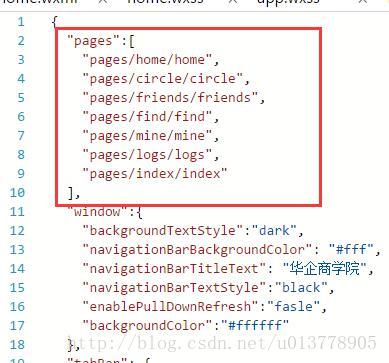
方法二
在编译的地方设置,你只需要设置页面的路径,勾选上“使用以上条件编译”,如果页面需要参数,那可以把参数也传上。这样启动的就是你设置的页面。
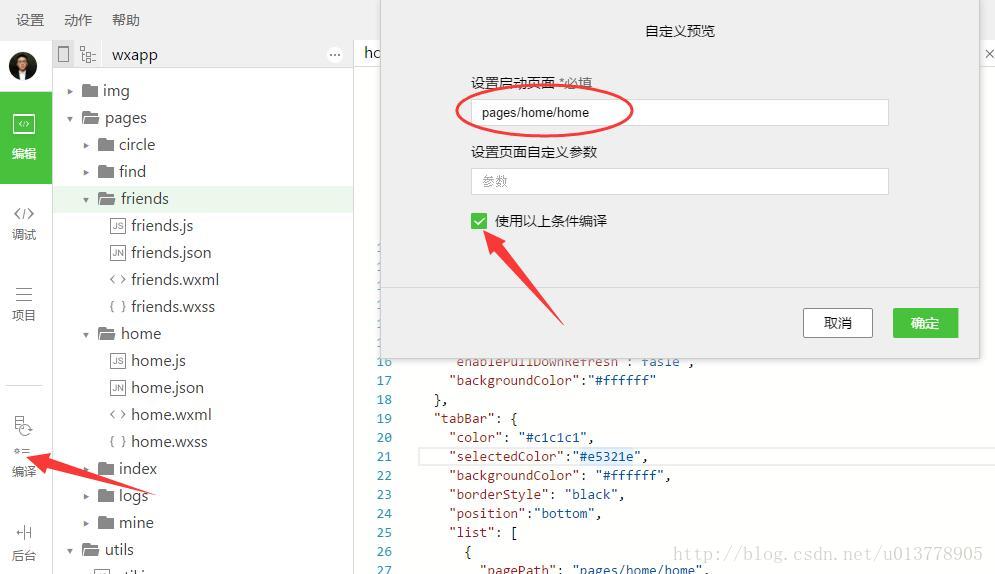
感谢阅读,希望能帮助到大家,谢谢大家对本站的支持!
相关推荐
-
微信小程序 欢迎页面的制作(源码下载)
微信小程序欢迎页面: 先看下最后的效果图: 首先打开开发工具,创建quick start项目,简单的修改一下. 把Index文件夹重命名为welcome: 底部的hello world改为一个类似于按钮的样式: 添加背景颜色: 修改顶部样式: 按钮的实现: welcome.wxml <view class="usermotto"> <text class="btn">开启小程序之旅</text> </view> wel
-
微信小程序 自定义创建详细介绍
微信小程序 自定义创建,最近自己捣鼓微信小程序的东西,这里对自定义创建做一个简单的资料整理,也许可以帮助大家. 微信小程序 自定义创建 自定义创建与默认创建完全相同, 只是不要勾选quick start即可 淡定(不要看到报错就紧张, 一定要淡定) 看看它说了什么, no such file or directory(没有文件或目录), 没哪个文件, 哦 原来是 app.json. 还记得 .json是什么文件不, 对喽, 全局配置文件. 没有配置文件就像没有汽油的布加迪, 跑起来才怪. 话
-
微信小程序教程系列之新建页面(4)
例如在web的开发中,新建一个页面只需要新建一个html文件即可. 但是到在微信小程序中,新建一个页面也不只是新建一个wxml文件,那么该如何做呢?下面我们一起来学习 新建一个页面的步骤: 1> 必须要创建一个wxml文件和一个js文件,并且文件名要同名(例:test.wxml 和 test.js). 2> js文件内,需要写上注册页面的Page()函数! 3> 并且要到app.json文件中,注册新建页面的路径信息. 示例: 新建了一个test.js文件和一个test.wxml文件,
-
微信小程序 页面传值详解
微信小程序 页面传值详解 一. 跨页面传值. 1 . 用 navigator标签传值或 wx.navigator, 比如 这里将good_id=16 参数传入detail页面, 然后detail页面的 onload方法内接受. 如果需要传多个参数, 用 & 链接即可 如果要传 数组, 字典等复杂类型, 要先用 JSON.stringify() 转成字符串传递. 注 : 如果转化的字符串中 有"?"这个符号, 则只会传递"?"以前的字符串, 这个问题我猜想可能
-
微信小程序 设置启动页面的两种方法
微信小程序 设置启动页面 在开发微信小程序的时候,除了tabBar上设置的页面之外,想进入肯定要走跳转之类的进入,但是我们开发的时候肯定想要直接看到该页面,那么我们就需要设置一下启动页面了有两种方法. 方法一 在app.json文件中,pages数组,设置在第一个的页面就是默认启动页面,所以你只需要调整你当前开发的页面顺序就好了. 方法二 在编译的地方设置,你只需要设置页面的路径,勾选上"使用以上条件编译",如果页面需要参数,那可以把参数也传上.这样启动的就是你设置的页面. 感谢阅读
-
微信小程序 跳转页面的两种方法详解
微信小程序 跳转页面 小程序页面有2种跳转,可以在wxml页面或者js中: 1,在wxml页面中: <navigator url="../index/index">跳转到新页面</navigator> <navigator url="../index/index" open-type="redirect">在当前页打开</navigator> <navigator url="../i
-
微信小程序获取用户信息的两种方法wx.getUserInfo与open-data实例分析
本文实例讲述了微信小程序获取用户信息的两种方法wx.getUserInfo与open-data.分享给大家供大家参考,具体如下: 在此之前,小程序获取微信的头像,昵称之类的用户信息,我用的都是wx.getUserInfo,例如: onLoad: function (options) { var that = this; //获取用户信息 wx.getUserInfo({ success: function (res) { console.log(res); that.data.userInfo
-
微信小程序实现同一页面取值的方法分析
本文实例讲述了微信小程序实现同一页面取值的方法.分享给大家供大家参考,具体如下: 1.js里单个的值在wxml里取值方法:js里将该值定义为全局变量,在wxml里采用 {{ }}即可获取. 实例: js里得值: data{ schoolName:"清华大学" } wxml里获取: <view class="texts">{{schoolName}}</view> 2.js里数组或是集合在wxml里的取值方法:js里将该集合或数组定义为全局变量
-
详解微信小程序的不同函数调用的几种方法
一.调取参数 直接调取当前js中的方法, 调取参数that.bindViewTap(); 二.跳转页面 navigateTo: function () { wx.navigateTo({ url: '../page4/page4' }); }, 全局变量使用方法 a.js var app = getApp() Page({ data: { hex1: [], })} //设置全局变量 if (hex1 != null) { app.globalData.hex1 = hex1; } b.js 接
-
微信小程序 传值取值的几种方法总结
微信小程序 传值取值 小程序里常见的取值有以下几种,一个完整的项目写下来,用到的概率几乎是100%. 列表index下标取值 页面传值 form表单取值 1. 列表index下标取值 实现方式是:data-index="{{index}}"挖坑及e.currentTarget.dataset.index来填坑即可 1.1 生成值 <image src="../../../images/icon_delete.png" /><text>删除&l
-
小程序获取用户信息的两种方法详解(getUserProfile和头像昵称填写)
目录 第一种使用 getUserProfile 第二种使用 头像昵称填写 总结 相信大家之前也经常使用open-data获取用户的头像和昵称吧,但微信的这个改编意味着我们要使用新的方法获取信息了.在讨论区引发了很大的讨论,接下来我们一起尝试两种获取信息的方法. 第一种使用 getUserProfile 我们可以查看一下官方文档 wx.getUserProfile(Object object),获取用户信息.页面产生点击事件(例如 button 上 bindtap 的回调中)后才可调用,每次请求都
-
微信小程序实现传参数的几种方法示例
前言 首先说点什么呢, 因为公司需求, 我也开始跳到小程序的坑里了, 填坑之路艰辛而凄凉, 好啦虽然有很多坑, 但毕竟小程序才出现不久, 有坑也正常, 哈哈哈不扯淡了, 来说说小程序的传参数,话不多说了,来一起看看详细的介绍吧. 一.navigator 跳转时 wxml页面(参数多时可用"&") <navigator url='../index/index?id=1&name=aaa'></navigator> 或者添加点击事件,js用navig
-
微信小程序之分享页面如何返回首页的示例
做小程序开发发现,页面分享出去后,用户通过分享进去的页面很难找到返首页的情况.(微信官方操作是点击右上角三个点,在手机下方显示返回首页).民间很多方案是自己在页面加个悬浮Home标注. 今天我分享另外一种方法.请看下面.gif; 有没有发现,左上角有返回按钮了.原理简单,在你要分享的页面,分享配置时配置你的首页,并带上对应的参数,在首页 onLoad方法中可以获取.代码如下: <!--index.wxml--> <view class="container">
-
微信小程序如何刷新当前界面的实现方法
在微信小程序开发的过程中,在一个页面中对数据操作之后我们大多数时间都需要刷新一下当前界面以把操作之后的结果显示出来,但是如何在执行操作后进行本页面的刷新就成了一个问题很大但是很需要的操作.下面介绍一下微信小程序刷新当前界面的几种方法. 方法一:this.onLoad() 使用方法:在操作函数中调用this.onLoad()或that.onLoad()(有时候this的作用域不够的时候需要定义that = this). 适用场景:本次操作对页面onLoad函数所携带的各种参数没有影响.这时候我们在
随机推荐
- Perl eval函数使用实例
- Lua简介、编译安装教程及变量等语法介绍
- SQL Server数据复制到的Access两步走
- JavaScript面向对象编写购物车功能
- Javascript 中的类和闭包
- 恶作剧程序dudu.exe清除方法
- Oracle存储过程入门学习基本语法
- python实现在无须过多援引的情况下创建字典的方法
- python实现决策树C4.5算法详解(在ID3基础上改进)
- 使用jquery prev()方法找到同级的前一个元素
- 浅谈在fetch方法中添加header后遇到的预检请求问题
- nginx url自动加斜杠及301重定向的问题
- java volatile关键字使用方法及注意事项
- Spring 多线程下注入bean问题详解
- 使用python搭建Django应用程序步骤及版本冲突问题解决
- Android的EditText字数检测和限制解决办法
- Spring Boot集成Kafka的示例代码
- PHP实现的简单留言板功能示例【基于thinkPHP框架】
- Electron-vue脚手架改造vue项目的方法
- ASP.NET Core跨站登录重定向的实现新姿势

